tomcat+jdk+mysql
转自 http://www.cnblogs.com/liulinghua90/ ,写的很详细,转来共享私藏
按照下面的步骤一步一步来搭建tomcat+jdk+mysql环境。
【Linux环境】------我搭建的是64位centos版本的linux系统
1.下载并安装一个VMware workstation, 这个是虚拟机的平台,后面要在里面搭建Linux系统。
2.下载一个centos安装包,linux版本有多种,比如说redhat、ubuntu、deepin、BT3,个人比较习惯使用centos,这里下载一个 CentOS-6.4-i386-bin-DVD1.iso,6.4版本的。
3.新建一个虚拟机,并把这个安装包导入进去,记住期间步骤有一步是需要建一个用户和设置密码,这里的用户是linux环境的普通账户,但是密码是根账户root和这个普通用户共用的密码
4.安装完成后,是图形化界面,一般我们要用到的是命令行界面,所以这里可以用快捷键 CTRL+ALT+F2,就可以切换到命令界面了。
5.用命令ifconfig查看IP 地址,然后可以考虑用Xshell来连接虚拟机,这样操作命令会比较方便,不用频繁的切换出来或者切换出去。
【应该不会有童鞋不会安装centos或者配置IP地址吧,如果有问题的,可以参考我之后写的博文,我会把搭建过程的中的所有知识都罗列出来】
【JDK安装】
1.首先下载一个JDK版本,官网地址:http://www.oracle.com/technetwork/java/javase/downloads/jdk8-downloads-2133151.html
下载1.8版本,我用红框标注出来了:,也许有的同学看到没有1.8版本,你可以随便下载一个linux的版本都可以的!一定记住是linux版本的!!很多同学搞错了,直接下载windows版本的!
2.在本地解压后,用xftp上传到linux环境中去。上传的路径为: /usr/local
3.赋予JDK文件最高权限,不然后面使用或者引用会有权限问题阻塞你的操作(记得连接好你的xshell
1)切换到顶级目录 cd ~
2)然后切换到上级目录 cd ..
3)切换到local路径下 cd /usr/local
4)赋予JDK文件最高权限 chmod 777 -R jdk1.8.0_65
4.配置JDK环境变量:
1)切换到顶级目录 cd ~
2)切换到上级目录 cd ..
3)切换到etc路径下 cd etc
4)编辑profile文件 vi profile
5)按下键盘的 i键,进入编辑模式,一直定位到profile文档的末尾【记住,是要你到文档末尾,不是要你删除文档!】!
6)配置JDK的环境变量,在profile中输入如下内容:
export JAVA_HOME=/usr/local/jdk1.8.0_65 【特别说明:这个就是你的jdk的安装路径!!!不要弄错了!要以你自己的路径为准!】
【重点!很多同学解压后,把地方弄错了,要记得你们上传上去的JDK打开界面应该是这样的!一直到这个界面才是你们的JDK环境变量位置!确保/usr/local/jdk1.8.0_65这个路径打开之后,就是我下面截图的界面!!!!】
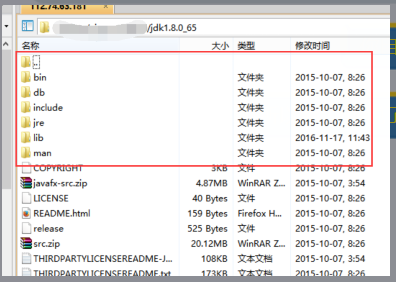
export CLASSPATH=$CLASSPATH:$JAVA_HOME/lib:$JAVA_HOME/jre/lib
export PATH=$JAVA_HOME/bin:$JAVA_HOME/jre/bin:$PATH:$HOME/bin
7)按住键盘的ESC键,然后输入 :wq,就保存了你刚刚设置的环境变量
8)让你刚刚设置的环境变量生效 source profile
9)如何查看你的JDK是否配置完成呢?输入命令 java -version,看到下面的说明JDK版本的截图,就说明你配置成功了!
【Tomcat】
1.首先下载 一个tomcat版本,我这里用的是apache-tomcat-6.0.35版本,apache-tomcat-6.0.35.zip是对应的压缩包,并在你本机进行解压;
2.可以用XFTP 直接把已经解压的apache-tomcat-6.0.35上传到 /usr/local路径,上传完毕,然后这里就需要对环境变量进行配置,然后后面的tomcat才会顺利启动
3.按步骤启动tomcat:
1)切换到顶级 目录 cd ~
2)切换到上级目录 cd ..
3)切换到启动命令所在的bin路径:cd /usr/local/apache-tomcat-6.0.37/bin
4)输入tomcat 启动命令 ./startup.sh,如果遇到下面的提示,就说明你对bin文件里面的命令操作权限不够,就需要赋予权限:
5)返回到bin的上级目录 cd ..
6)赋予 bin文件的最高权限 chmod 777 -R bin
7)切换到bin路径下 cd bin
8)然后再次执行tomcat启动命令: ./startup.sh,出现如下截图,则表明启动成功。
9)一般默认的端口则是8080,所以直接在你的电脑的浏览器输入 你的ip地址加上端口号,即可以访问到tomcat的首页了。 http://【你的linux服务器IP地址】:8080
注意:ip地址 是你Linux服务器的ip地址,如何获取?--->在Linux中输入ifconfig 就可以获取到了!
10)但是任何配置都不会这么轻松就配置成功的,会出现防火墙关闭或者端口被占用的问题,这里我们可以切换到 tomcat下的bin 目录,执行下面这个命令,查看tomcat日志: ./catalina.sh run, 一般日志格式如下:
注:如果访问不了,可以尝试关闭防火墙,在Linux下输入命令: service iptables stop,然后再访问就可以了!
11)在浏览器输入IP地址加端口号,如果看到tomcat 的首页,则表明成功了,如下所示:
【Mysql的配置】
1.切换到你需要安装mysql的路径 cd /usr/local
2.网上的安装方式都有很多,我们这里是自己搭建测试环境,可以直接选择在线安装,命令如下: yum install mysql-server,一直等待它安装完成,期间有些步骤需要询问是否继续,直接输入Y即可
3.安装完成后,启动mysql 服务,命令为: service mysqld start,看到如下截图,则说明安装mysql成功了
4.一般这样安装的mysql 都是默认为root根用户进行登录,密码也默认为空,所以输入下面的命令: mysql -u root -p, 然后密码处输入回车,即可登录到数据库了。如下所示:
6.如何利用本地的navicate连接linux服务器的数据库?并对数据库进行操作:
1)首先要新建一个用户,因为一般的数据库用户都是linux本机访问的,我们要从外面来访问linux的数据库,就要创建一个权限为%的用户
2)在xshell中登录到数据库中: mysql -u root -p 然后回车,要你输入密码的时候,你再回车就可以登录进去了,因为数据库默认用户是root,密码是空的
3)切换到mysql 数据库 use mysql
4)创建一个外面可以访问linux数据库服务器的用户: grant all privileges on *.* to 'root'@'%' identified by '123456' with grant option;
5)刷新权限 : flush privileges;
6)然后用navicate来登陆就好了!用 root用户,密码是 123456 具体怎么使用navicate连接数据库,请自行百度!
tomcat+jdk+mysql的更多相关文章
- Vagrant搭建Ubuntu-JavaEE开发环境——Tomcat+JDK+MySQL+dubbo+测试
Vagrant搭建(Tomcat8+JDK7+MySQL5+dubbo) JDK 1.下载jdk 2.解压JDK tar -xzvf jdk-7u79-linux-x64.tar.gz 3.设置环境变 ...
- 腾讯云centos7服务器环境搭建,tomcat+jdk+mysql+nginx
软件:jdk 1.8.0_45 tomcat 8.5.8 mysql 5.6.36 nginx 1.10.x或以上 其中tomcat在centos6.8中没问题,centos7中会出现卡在启动那里 I ...
- Linux Ubuntu从零开始部署web环境及项目 -----tomcat+jdk+mysql (二)
上一篇介绍如何在linux系统下搭建ssh环境 这篇开始将如何搭建web服务器 1,下载文件 在官网下载好 tomcat.jdk.mysql的linux压缩包 后缀名为.tar.gz 并通过xftp上 ...
- Linux Ubuntu部署web环境及项目tomcat+jdk+mysql
1,下载文件 在官网下载好 tomcat.jdk.mysql的linux压缩包 后缀名为.tar.gz 并通过xftp上传到服务器 或者直接通过linux命令 下在wget文件的下载地址 例如: wg ...
- Linux 下tomcat+jdk+mysql安装
JDK 1.用xftp把 jdk1.8.0_65上传到local下 给他赋予最高权限 1)切换到顶级目录 cd ~ 2)然后切换到上级目录 cd .. 3)切换到local路径下 cd /us ...
- Tomcat JDK MySql 安装配置
Tomcat 7绿色版指定jdk并注册服务 https://blog.csdn.net/weixin_43976019/article/details/89386171 例如:service.b ...
- linux下安装jdk+tomcat+eclipse+mysql
我的环境:主机是win7的,虚拟机是VWare Workstation 6.0 ,linux系统为Red Hat Enterprise Linux 5 64位 各软件版本:jdk是jdk-6u ...
- 阿里云ECS/Ubuntu下JDK、Tomcat、MySQL安装记录
今天六一儿童节,然后... ... ... ... 然后就是父亲节呀孩子们!!! ———————————————————————割———————————————————————— 同事需要JDK.To ...
- CentOS 5.5 Nginx+JDK+MySQL+Tomcat(jsp)成功安装案例
在CentOS 5.5中安装Nginx+jdk+mysql+tomcat是非常容易的.只需yum安装环境包和nginx.解压安装jdk和tomcat.配置profile文件.server.xml和ng ...
随机推荐
- User-Agent详解
User-Agent : 用户代理 用户在上网的时候会作为http 请求头的一部分传递给服务端 ,用于识别用户当前环境(如浏览器类型及版本号,以及操作系统信息 ) 右键f12可以查看 下面是我的浏 ...
- vgrant使用简易教程
认识vagrant vagrant用于创建和部署虚拟化开发环境 避免了多次重新配置环境 节约了开发时间,同时可以体验不同的操作系统 对于新手也是一个不错的方式,当我们配置出错,直接删除重新安装即可 准 ...
- Amazing ASP.NET Core 2.0
前言 ASP.NET Core 的变化和发展速度是飞快的,当你发现你还没有掌握 ASP.NET Core 1.0 的时候, 2.0 已经快要发布了,目前 2.0 处于 Preview 1 版本,意味着 ...
- Swift 入门之简单语法(一)
定义 let 定义常量,一经赋值不允许再修改 var 定义变量,赋值之后仍然可以修改 //: # 常量 //: 定义常量并且直接设置数值 let x = 20 //: 常量数值一经设置,不能修改,以下 ...
- RabbitMQ安装记录(CentOS)
参照官方文档:http://www.rabbitmq.com/install-rpm.html Install Erlang from EPEL 激活EPEL源: rpm -ivh http://dl ...
- Nim 博弈和 sg 函数
sg 函数 参考 通俗易懂 论文 几类经典的博弈问题 阶梯博弈: 只考虑奇数号楼梯Nim,若偶数楼梯只作容器,那么游戏变为Nim.题目 翻转硬币: 局面的SG值为局面中每个正面朝上的棋子单一存在时的S ...
- 【转】Delphi多线程编程
文章来源: http://liukun966123.my.gsdn.net/2004/10/22/4797/ Delphi中有一个线程类TThread是用来实现多线程编程的,这个绝大多数Delphi书 ...
- springmvc 添加@ResponseBody
1.添加ResponseBody之后的话 返回字符串的时候 就是一个字符串. @RequestMapping(value = "/{bookId}/detail.do",metho ...
- node.js入门系列(一)--Node.js简介
什么是NodeJS JS是脚本语言,脚本语言都需要一个解析器才能运行.对于写在HTML页面里的JS,浏览器充当了解析器的角色.而对于需要独立运行的JS,NodeJS就是一个解析器. 每一种解析器都是一 ...
- socket套接字编程
一.概述 1.socket是一种进程间通信方式,既可以用于一台机器,也可以用于网络.常用语C/S模型. 2.可以跨越Windows和Linux操作系统,可以跨越不同语言. 3.注意网络字节序和主机字节 ...
